Haga un Kali Linux Persistente USB
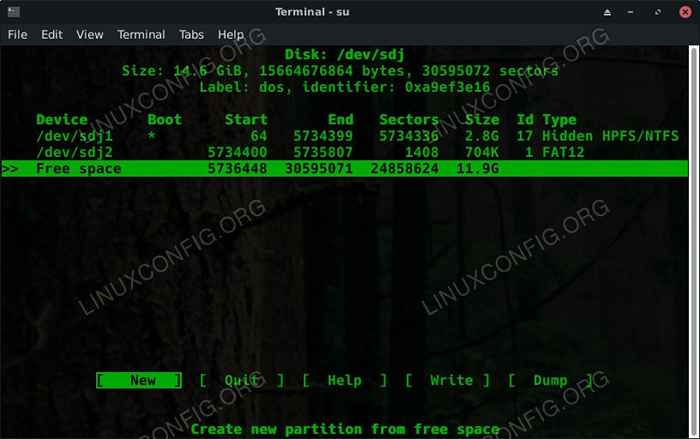
- 4806
- 749
- Norma Sedillo
Objetivo
Crea un USB persistente Kali Linux.
Distribuciones
Esto funcionará a partir de cualquier distribución.
Requisitos
Una instalación de Linux que funciona con privilegios de raíz. También necesitará una unidad USB con al menos 8 GB de espacio.
Dificultad
Fácil
Convenciones
- # - requiere que el comando Linux dado se ejecute con privilegios raíz directamente como un usuario raíz o mediante el uso de
sudodominio - ps - Dado el comando Linux para ser ejecutado como un usuario regular no privilegiado
Introducción
Kali Linux es una excelente distribución para las pruebas de penetración y la realización de auditorías de seguridad de la red. Si bien puede instalar Kali directamente en su disco duro, esa no es la mejor solución en todos los casos. Al mismo tiempo, a veces desea guardar datos de sus pruebas, y un USB en vivo no lo cortará. Ahí es donde entra el término medio de un USB persistente. Un USB persistente es un USB en vivo con una partición de almacenamiento que le permite mantener sus datos.
Obtener la imagen
El primer paso para configurar su persistente Kali USB es descargar una imagen en vivo de Kali. Afortunadamente, esos están fácilmente disponibles de la seguridad ofensiva. Elija su imagen y descargla.
Flashear la imagen
Una vez que tenga su imagen, puede flotarla en su unidad USB. Antes de hacerlo, limpie los archivos que desee guardar en la unidad. Todo en él se eliminará permanentemente.
Ejecute lo siguiente:
$ ls -lah /dev | Grep -i SD
Conecte la unidad USB a su computadora. Correr LS de nuevo. La nueva entrada es su unidad USB. Cuando estás absolutamente seguro de que tienes el correcto, puedes flashear tu imagen.
$ sudo dd if = kali-linux-xxxx.X-amd64.ISO de =/dev/sdx bs = 8m
La imagen tomará un poco de tiempo transferirse por completo, así que sea paciente.
Crea la nueva partición
Necesitará hacer una partición para almacenar su información persistente. Puede crear y cambiar el tamaño de sus particiones como elija, pero cfdisk Probablemente será el método más simple y directo.
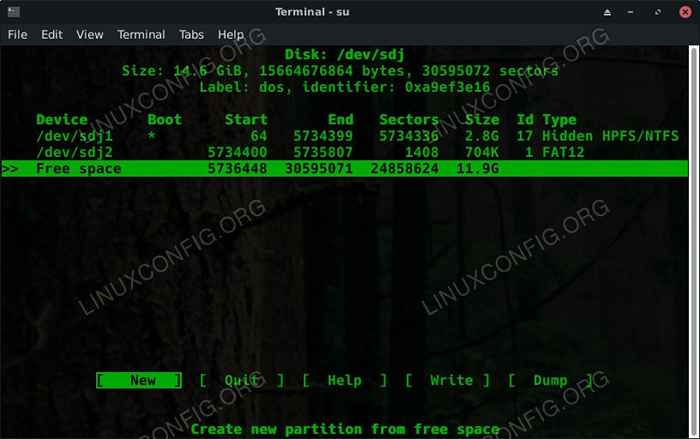 Kali cfdisk crear partición
Kali cfdisk crear partición Abra CFDisk en su USB con privilegios raíz.
$ sudo cfdisk /dev /sdx
Deberías ver espacio libre al final de tu disco. Seleccione ese espacio libre y navegue a nuevo en la parte inferior. Seleccione el tamaño de la partición y hágalo una partición primaria.
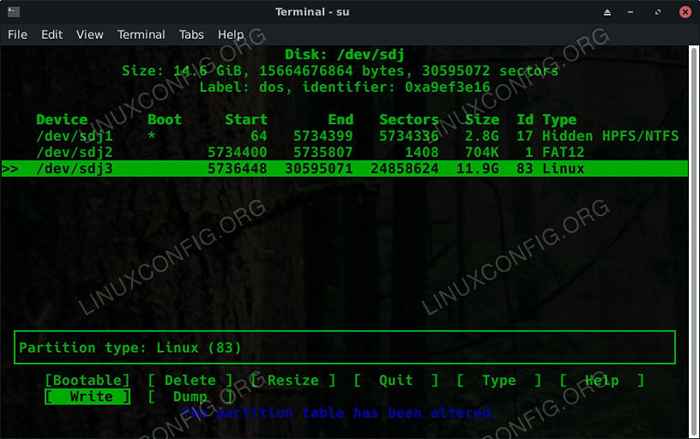 Kali cfdisk nueva partición
Kali cfdisk nueva partición Cuando todo se ve bien, seleccione escribir en el menú y escriba sí . Puedes salir cfdisk presionando la tecla Q.
A continuación, deberá formatear su nueva partición. Dado que Kali es una distribución de Linux, Ext4 funciona bien.
$ sudo mkfs.Ext4 -L persistencia /dev /sdx3
Tomará unos segundos según el tamaño de su unidad, pero cuando haya terminado, tendrá una nueva partición ext4 en su USB. Cuando abre su administrador de archivos, debería verlo allí y listo para usar.
Hazlo persistente
Una vez que tenga su nueva partición, monte con su administrador de archivos. Crear un nuevo archivo en la partición, llamado persistencia.confusión.
Abra su nuevo archivo y coloque el siguiente texto para decirle a Kali que use la partición como almacenamiento persistente.
/ Unión
Cuando haya terminado, guarde, salga y desmonte su USB.
Bota
Para probar su unidad USB, inserte en su computadora y reinicie. Seleccione la unidad USB como dispositivo de arranque.
 Kali Linux instalar menú de arranque
Kali Linux instalar menú de arranque Cuando aparezca Kali, te dará un menú de arranque. Una de las opciones disponibles en ese menú es Kali USB Persistence . Seleccione ese. Kali arrancará y montará su partición persistente para su uso.
Pensamientos de cierre
Ahora tiene una excelente manera de realizar pruebas de seguridad desde una instalación de Kali portátil sin perder sus archivos y datos. Ahora puede guardar fácilmente los resultados de las pruebas y los datos de su trabajo con Kali.
Tutoriales de Linux relacionados:
- Lista de las mejores herramientas de Kali Linux para pruebas de penetración y ..
- Cosas para instalar en Ubuntu 20.04
- Cosas que hacer después de instalar Ubuntu 20.04 fossa focal Linux
- Cómo arrancar dual Kali Linux y Windows 10
- Cómo instalar Kali Linux en VMware
- Descarga de Linux
- Cómo dividir la unidad USB en Linux
- Comandos de Linux: los 20 comandos más importantes que necesitas ..
- Comandos básicos de Linux
- Cosas que hacer después de instalar Ubuntu 22.04 Jellyfish de Jammy ..

